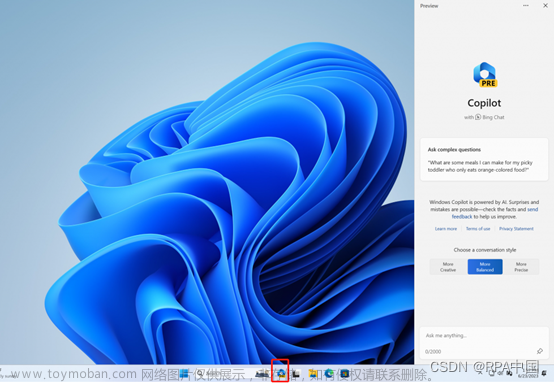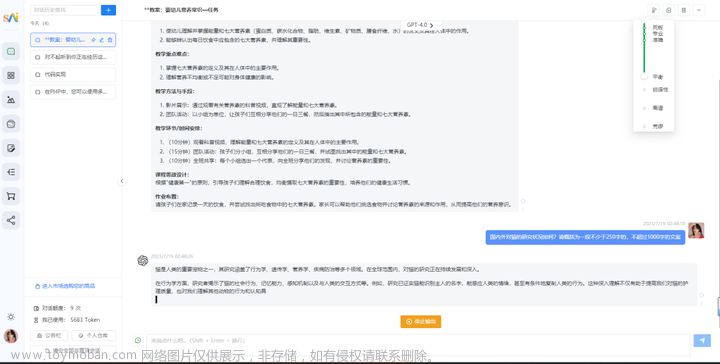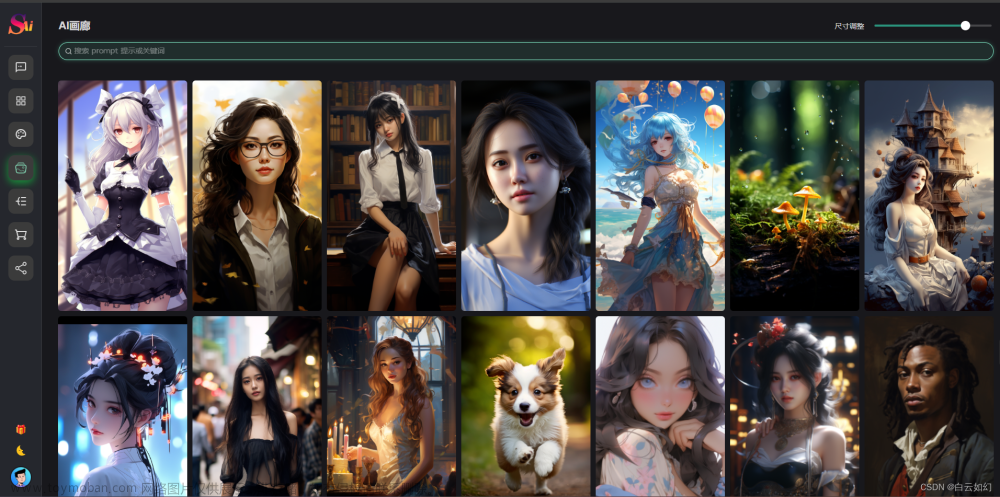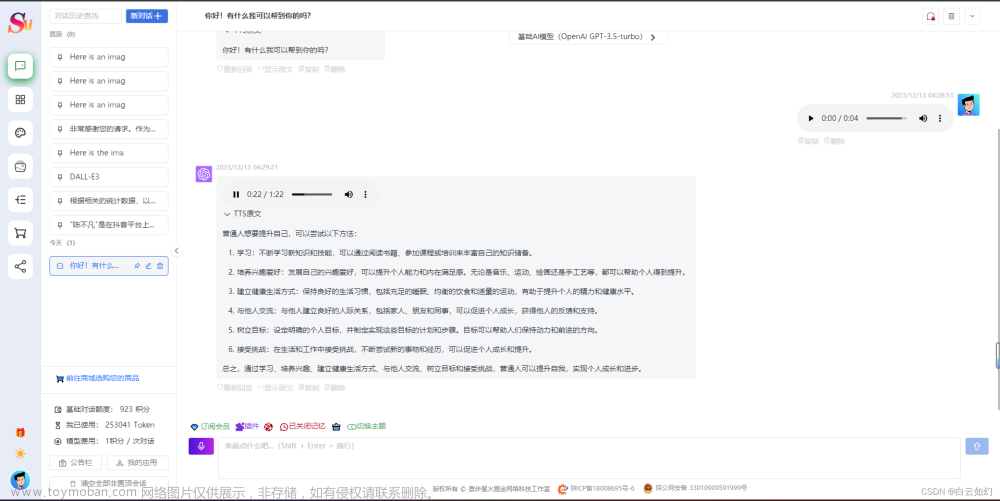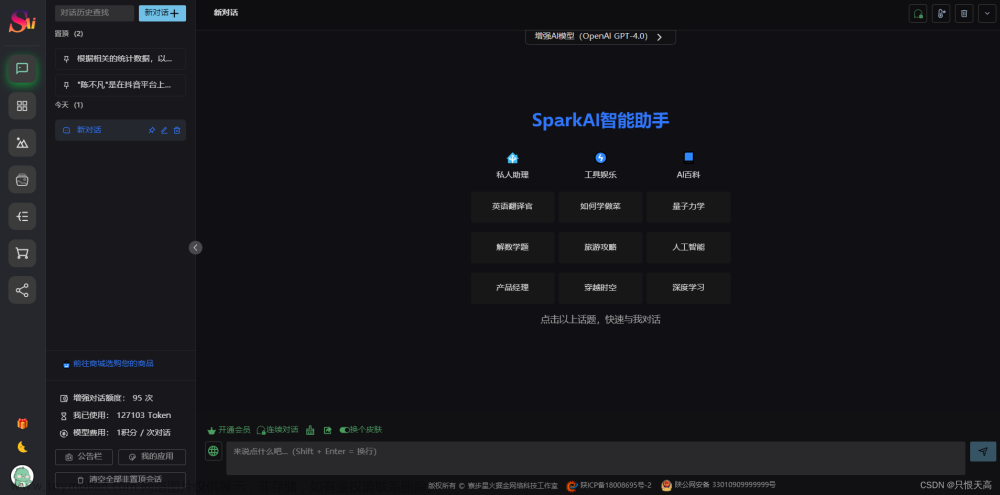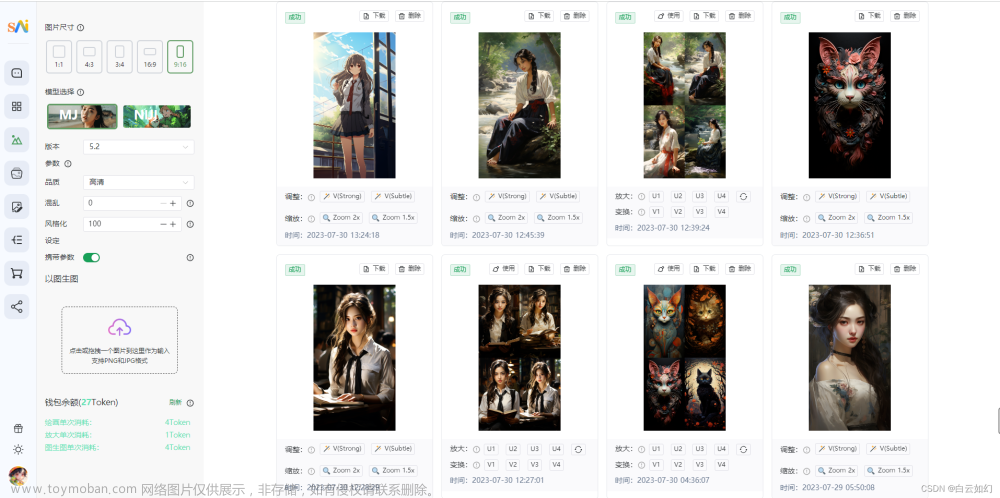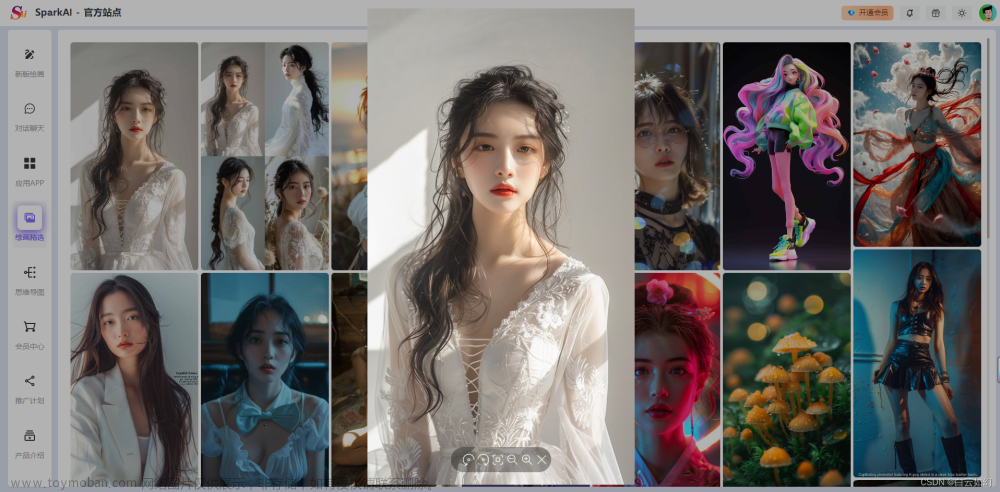最近 OpenAI 发布了DALL-E3模型,出图效果和Midjourney不相上下,不过要使用它有些门槛,必须是 ChatGPT Plus 账户,而且还要排队,怎么等都等不到,搞得大家都比较焦虑。
不过现在微软在Bing上也支持 DALL-E3 的AI绘画了,而且免费,感兴趣的小伙伴们快来体验吧。
怎么在 Bing 上体验 DALL-E3 呢?首先需要能够访问 New Bing,这需要特殊网络设置,国内版的Bing已经阉割了这块功能,懂得都懂,就不多说了。
通过 Bing 访问 DALL-E3 目前有三种方法:
一是使用Bing提供的图片创作功能体验 DALL-E3:
在浏览器中访问:https://www.bing.com/images/create , 不限于 Edge 浏览器,谷歌浏览器也可以。每个账号每天可以使用 DALL-E3 创作25次。
操作方法如下图所示,输入你的图片描述,直接点击“创建”就可以了。每次生成四张图片,点击可以查看大图。

二是直接在Edge浏览器的侧边栏中使用 DALL-E3:
如下图所示,在Edge侧边栏中点击“Image Creator” 即可开启一个图片创作窗口。
首先在输入框中描述你的画面内容,然后点击“Creator”,下边会根据你的描述生成四幅AI创作的图片,这个和 Midjourney一次生成的图片数量相同,点击某张图片就可以在左边查看大图。

图片的尺寸是 1024*1024,可以分享、保存、下载,还可以发送到 Microsoft Designer 中进行二次创作,Microsoft Designer 是一款 AI 支持的图形设计应用,可帮助你快速创建令人惊叹的社交媒体帖子、请柬、数字明信片、图形等。

三是直接在 Bing 的聊天窗口中使用 DALL-E3:
在浏览器中访问:https://www.bing.com/chat,或者使用 Bing App 发起聊天。

资源下载
如果你对AI绘画感兴趣,我整理了很多 Stable Diffusion 相关的模型、插件,都已经上传到我整理的 Stable Diffusion 绘画资源中,后续也会持续更新,如有需要,请关/注/公/众/号:萤火遛AI(yinghuo6ai),发消息:SD,即可获取下载地址。
 文章来源:https://www.toymoban.com/news/detail-710885.html
文章来源:https://www.toymoban.com/news/detail-710885.html
以上就是本文的主要内容了,如有问题,欢迎留言沟通交流。文章来源地址https://www.toymoban.com/news/detail-710885.html
到了这里,关于微软放大招!Bing支持DALL-E3,免费AI绘画等你来体验!的文章就介绍完了。如果您还想了解更多内容,请在右上角搜索TOY模板网以前的文章或继续浏览下面的相关文章,希望大家以后多多支持TOY模板网!